- Отварянето на браузъра ви направо в последната сесия може да бъде полезно по редица причини.
- В тази статия ще ви покажем как да настроите това в Internet Explorer.
- Още ръководства и уроци за този браузър можете да намерите в Център на Internet Explorer на нашия уебсайт.
- Ако търсите по-обща информация за други популярни браузъри, вижте нашия Страница за браузъри.
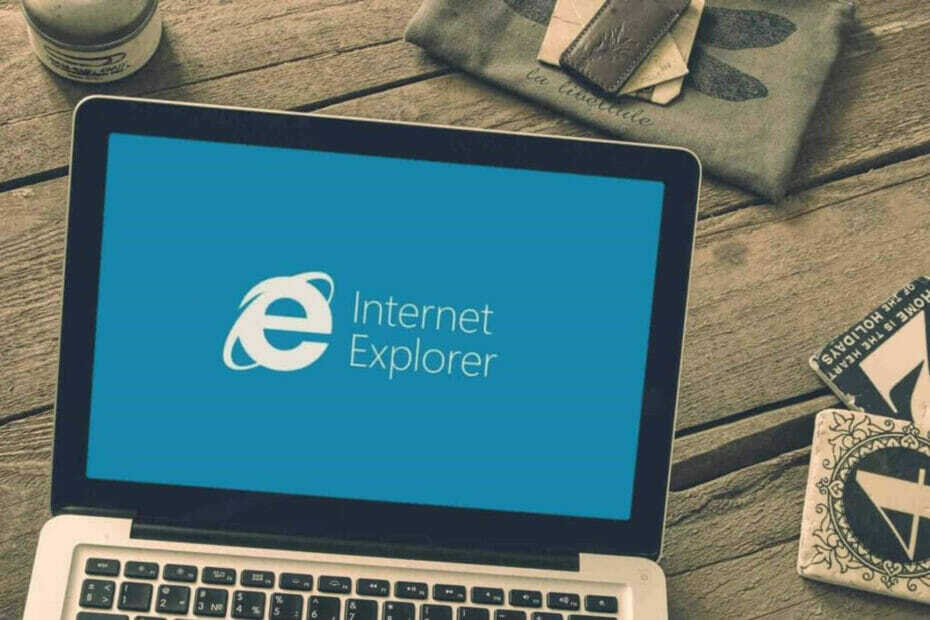
- Лесна миграция: използвайте помощника на Opera за прехвърляне на излизащи данни, като маркери, пароли и др.
- Оптимизирайте използването на ресурсите: вашата RAM памет се използва по-ефективно, отколкото в други браузъри
- Подобрена поверителност: интегрирана безплатна и неограничена VPN
- Без реклами: вграденият Ad Blocker ускорява зареждането на страниците и предпазва от извличане на данни
- Приятен за игри: Opera GX е първият и най-добрият браузър за игри
- Изтеглете Opera
Възобновяване сърфирането от последната сесия е изключително полезно и спестява време. Повечето популярни браузъри имат бутон за възстановяване или история, който да ви помогне, въпреки че първоначалната сесия все още се отваря в нова страница.
Този урок, от друга страна, е полезен за налагане Internet Explorer за да започнете от последната сесия.
Това трябва да ограничи всички потребители на един и същ компютър, така че да не могат да променят настройките сами и да стартират Internet Explorer от предишната сесия.
Как да възстановя последната IE сесия?
- Използвайте групови правила
- Редактирайте ключа на системния регистър на Windows
- Използвайте Internet Properties
1. Използвайте групови правила
- Натиснете Windows Key + R, Тип gpedit.msc в Бягай диалогов прозорец и натиснете Въведете за да отворите Редактор на локални групови правила.
- В левия прозорец отидете до:
Потребителска конфигурация / Административни шаблони / Компоненти на Windows / Explorer / Интернет контролен панел / Обща страница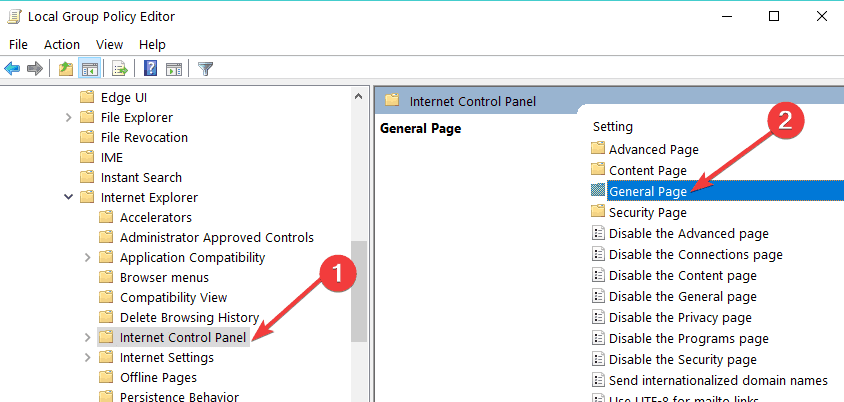
- В десния екран на Редактор на локални групови правила, отидете на Стартирайте Internet Explorer и щракнете двукратно върху него.
- Сега изберете Активирано и щракнете Приложи тогава Добре.
- Затворете редактора на локални групови правила и вижте промените, които сте направили, като стартирате Internet Explorer.
2. Използвайте регистъра
- Натиснете Windows Key + R, напишете put regedit в диалоговия прозорец и натиснете Въведете за да отворите редактора на системния регистър.
- В редактора на системния регистър в левия прозорец отидете на:
HKEY_CURRENT_USER \ Software \ Policies \ Microsoft \ Internet Explorer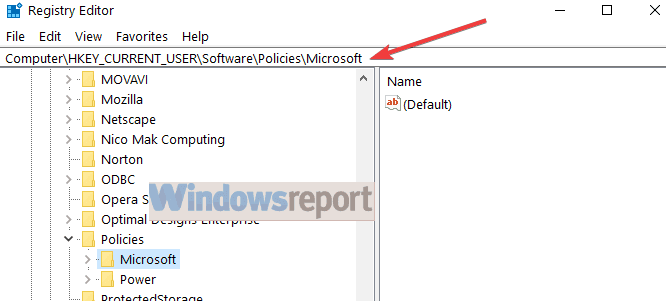
- Отново в левия прозорец щракнете с десния бутон върху бутона Internet Explorer, изберете Ново -> Ключ. Назовете новия ключ Непрекъснато сърфиране.
- Сега го изберете и стигнете до десния му прозорец.
- Щракнете с десния бутон и изберете Ново -> Стойност на DWORD, назовете DWORD като Enable.
- Щракнете двукратно върху него и ще получите Редактиране на DWORD стойност кутия:
- В полето Data value въведете 1, за да принудите Internet Explorer да започне от предишната сесия.
- Щракнете Добре и затворете редактора на системния регистър и рестартирайте компютъра, за да приложите промените.
3. Използвайте Internet Properties
- Тип интернет имоти в полето за търсене на началния екран и щракнете двукратно върху първия резултат.
- Сега отидете на Общ и намерете Започвам особеност.
- Проверете опцията Започнете с раздели от последната сесия.
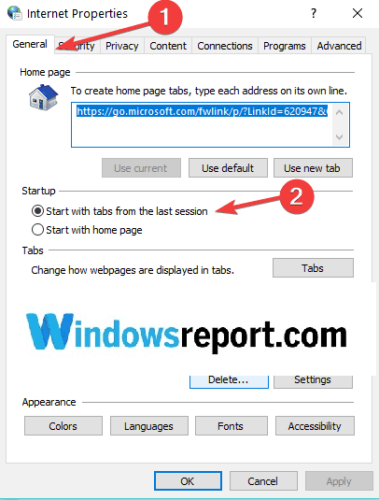
Ако обмисляте да преминете към алтернативен браузър и да замените остарелия Internet Explorer, силно препоръчваме Опера.
Това е безплатен олекотен и напълно персонализиран браузър, който можете да изтеглите и настроите само за няколко минути.
Той се предлага с множество функции, които ви помагат да навигирате между различни раздели, работни пространства и вградени приложения за чат в социални медии. Специалната библиотека за добавяне съдържа десетки други опции, които можете да получите и да използвате безплатно.
Opera се предлага за компютър, мобилни устройства (включително по-стари телефони), Mac или Linux. Освен това можете да синхронизирате браузъра на всичките си устройства, за да управлявате лесно всички настройки.
Започвайки от основната версия, можете да внесете свой собствен вкус в браузъра, като добавите икони, странични ленти, работни пространства и отметки за по-лесен достъп и по-добре организиран работен поток.
Добавете вградената VPN, която осигурява вашата онлайн активност, и вие имате перфектния браузър.

Опера
Изведете вашето сърфиране на следващото ниво с този невероятно бърз и персонализиран браузър Няма да съжалявате!
Посети сайта
 Все още имате проблеми?Поправете ги с този инструмент:
Все още имате проблеми?Поправете ги с този инструмент:
- Изтеглете този инструмент за ремонт на компютър оценени отлично на TrustPilot.com (изтеглянето започва на тази страница).
- Щракнете Започни сканиране за да намерите проблеми с Windows, които може да причиняват проблеми с компютъра.
- Щракнете Поправи всичко за отстраняване на проблеми с патентованите технологии (Ексклузивна отстъпка за нашите читатели).
Restoro е изтеглен от 0 читатели този месец.
често задавани въпроси
Ако Internet Explorer не възстанови последната сесия, можете да я принудите, като направите някои промени в настройките на груповите правила, например.
В зависимост от браузъра възстановяването на затворен раздел обикновено и най-лесно се извършва с помощта на комбинация от клавиши.
Трябва да видите историята на сърфирането в IE на специалната страница със същото име. Ако страницата е празна, по някаква причина, уверете се, че браузърът все още запазва подробностите.


